您好,登錄后才能下訂單哦!
您好,登錄后才能下訂單哦!
小編給大家分享一下如何巧用組策略輕松將常用軟件安裝到IE上,相信大部分人都還不怎么了解,因此分享這篇文章給大家參考一下,希望大家閱讀完這篇文章后大有收獲,下面讓我們一起去了解一下吧!
組策略對于系統管理員來說是至關重要的,管理員可使用組策略來修改注冊表,避免了手動修改注冊表的危險和麻煩。本文介紹了如何利用組策略將常用軟件安裝到IE瀏覽器上的方法。
有時,將同一類型的軟件綁定在一起可以大幅度提高自己的工作效率,比如將常用的聊天軟件綁定到IE工具欄上便是個不錯的主意。不過,要想達到這樣的目的,一般還得修改系統注冊表,這對于好多初級用戶來講困難了一些。其實,如果借助了“組策略”的幫忙,我們也能輕松地將常用軟件安裝到IE上。
其實“組策略”并沒有我們想像中的那么神秘,它和我們日常聽說的“控制面板”、“注冊表”一樣,都是對操作系統起一定設置作用的。只不過從能力上來講,“控制面板”的可設置范圍最弱,其次是“組策略”,***就是“注冊表”,而這三者在易用性方面卻正好相反,“注冊表”是最難被我們使用的,“組策略”介于中間,“控制面板”最容易操控。所以,正確使用“組策略”工具可以輕易地實現好多深層次設置,并且一般不會因為設置問題導致系統出現故障。
注:本文所述技巧已于Windows XP SP2環境下測試通過。
1. 執行“開始”菜單→“運行”命令,在運行對話框中輸入“gpedit.msc”后按回車,啟動組策略編輯器。
2. 在組策略窗口中依次展開“‘本地計算機’策略→用戶配置→Windows設置→Internet Explorer維護→瀏覽器用戶界面”菜單,然后雙擊右側出現的“瀏覽器工具欄自定義”一項,如圖1所示。
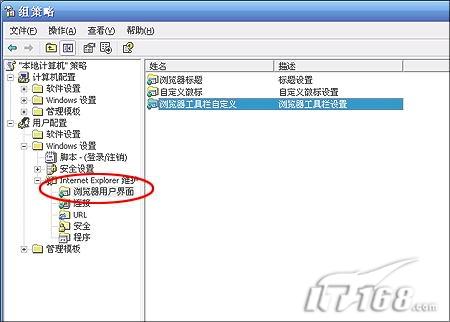
圖1
3. 在彈出的工具欄自定義窗口中點擊“按鈕→添加”,將要添加的軟件信息依法填寫好,如圖2所示。然后,再點擊兩次“確定”按鈕退出組策略編輯器。
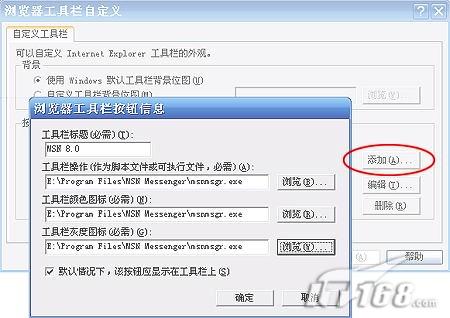
圖2
4. 啟動IE瀏覽器,右擊工具欄空白部分執行“自定義”命令。
5. 隨后,在左側“可用工具欄按鈕”列表中找到新添加的“MSN 8.0”按鈕,點擊“添加”按鈕將它導入到“當前工具欄按鈕”列表中即可,如圖3所示。
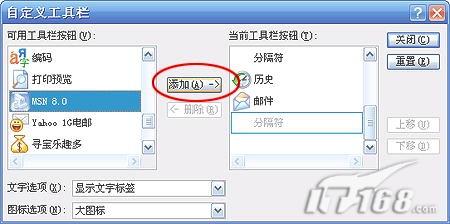
圖3
6. 這時,關閉當前窗口,我們就可以在IE的工具欄中發現新添加的MSN軟件圖標了,點擊后即可啟動,如圖4所示。
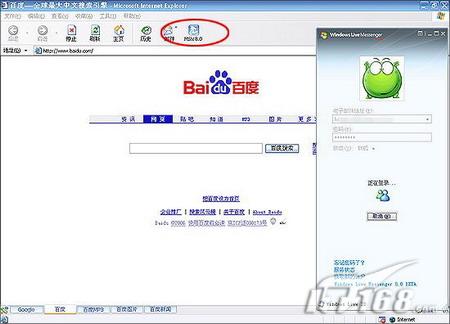
以上是“如何巧用組策略輕松將常用軟件安裝到IE上”這篇文章的所有內容,感謝各位的閱讀!相信大家都有了一定的了解,希望分享的內容對大家有所幫助,如果還想學習更多知識,歡迎關注億速云行業資訊頻道!
免責聲明:本站發布的內容(圖片、視頻和文字)以原創、轉載和分享為主,文章觀點不代表本網站立場,如果涉及侵權請聯系站長郵箱:is@yisu.com進行舉報,并提供相關證據,一經查實,將立刻刪除涉嫌侵權內容。